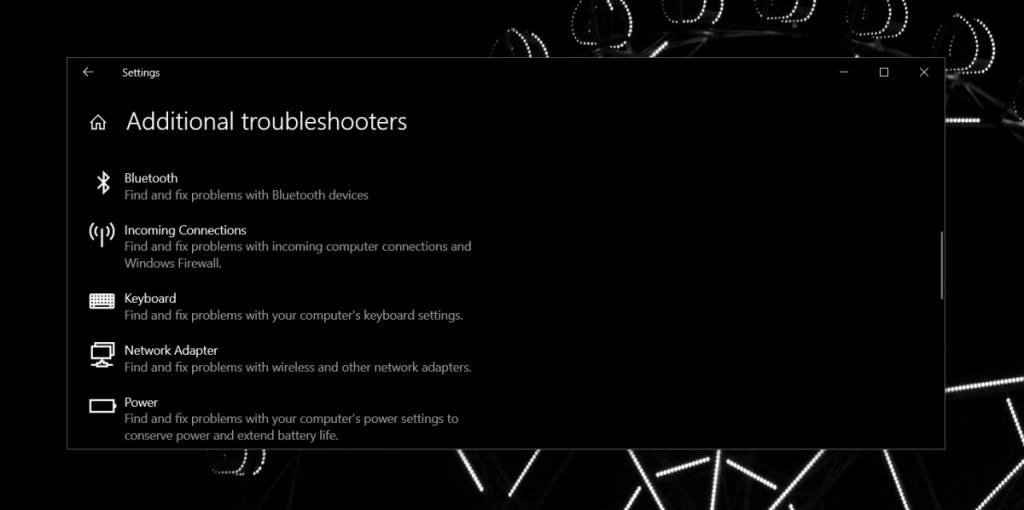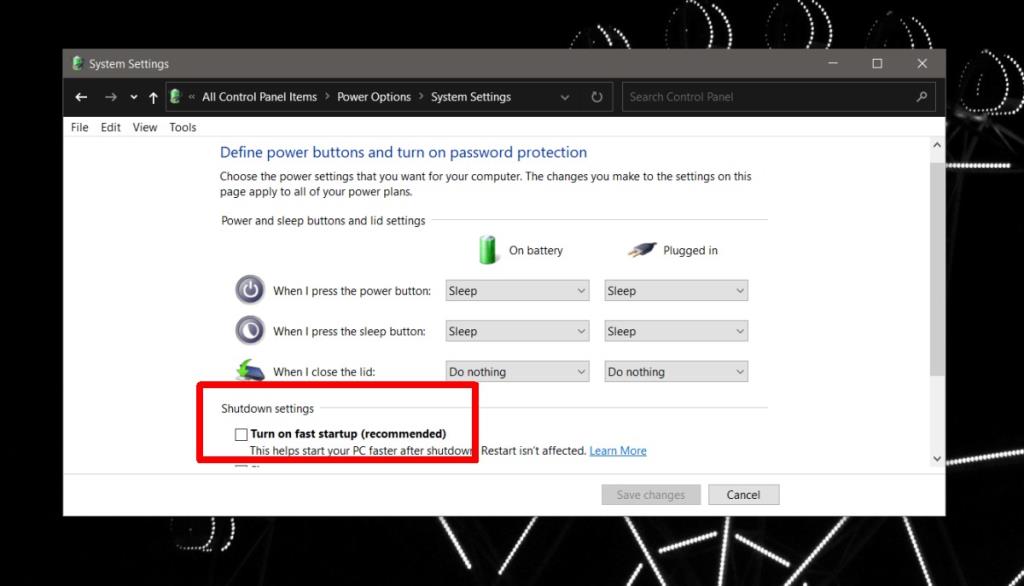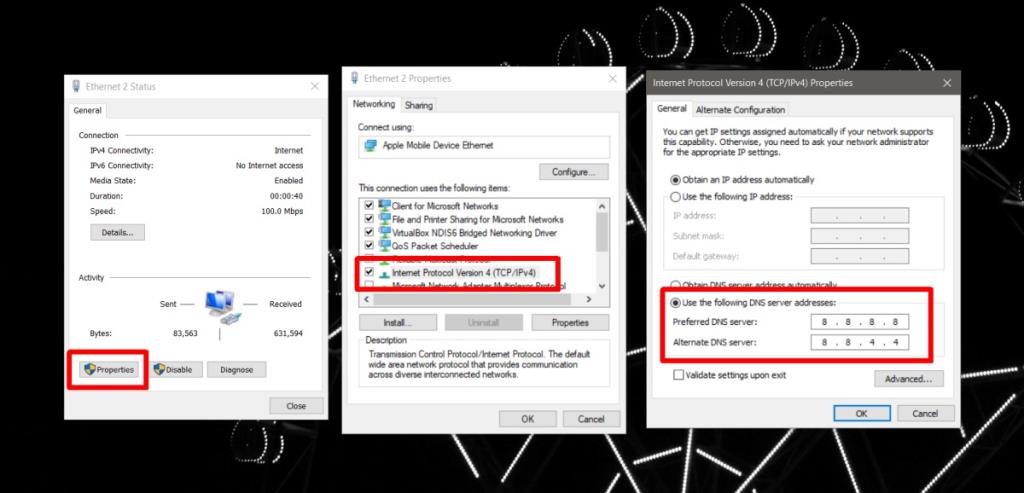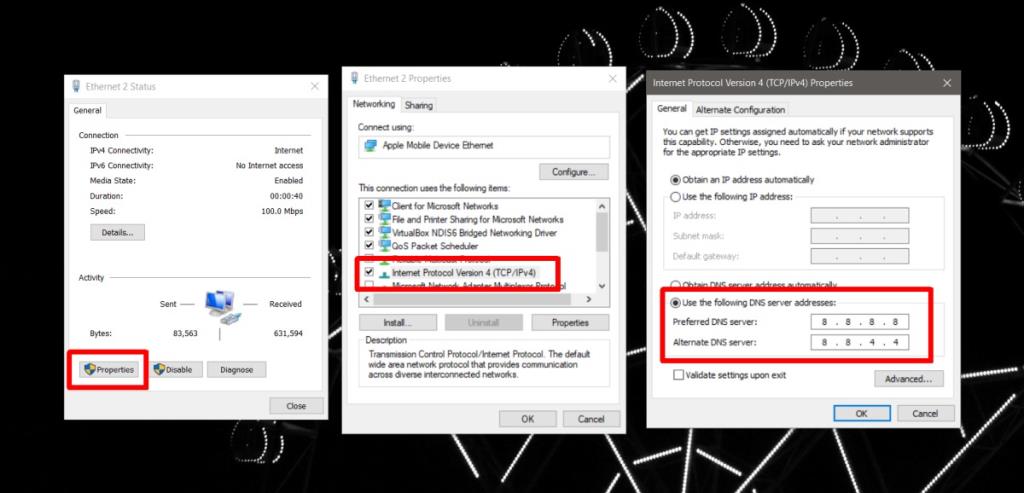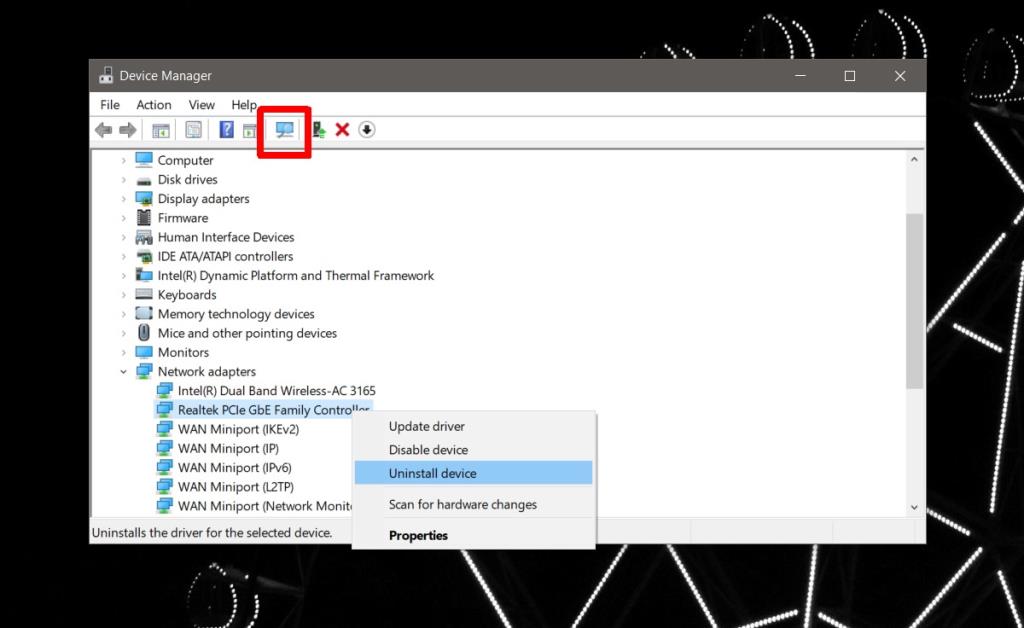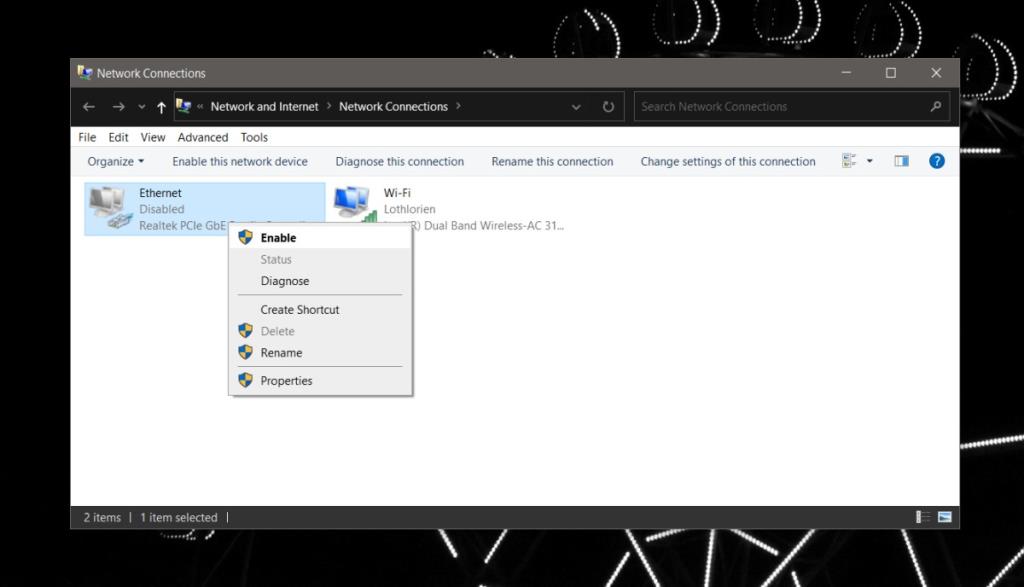Setiap peranti yang disambungkan ke Internet, sama ada sistem desktop, komputer riba, telefon, pencetak rangkaian atau peti sejuk yang benar-benar pintar, mempunyai alamat IPnya sendiri. Alamat IP digunakan untuk mengenal pasti peranti dan tiada dua peranti boleh mempunyai alamat IP yang sama.
Ia mungkin kelihatan seperti perkara kecil tetapi apabila terdapat konflik alamat IP atau lebih baik dikatakan Ethernet tidak mempunyai konfigurasi IP yang sah, sistem tidak dapat menyambung ke internet .

Ethernet tidak mempunyai konfigurasi IP yang sah
Masalah dengan konfigurasi IP boleh berlaku tidak kira jika anda menggunakan sambungan Ethernet atau wayarles. Jika Ethernet anda tidak mempunyai konfigurasi IP yang sah, terdapat beberapa perkara mudah yang boleh anda lakukan untuk membetulkannya.
1. Kitaran kuasa
IP diberikan oleh penghala. Ia bukan fungsi yang biasanya dikawal oleh sistem anda jadi perkara pertama yang perlu anda lakukan ialah kitaran kuasa kedua-dua sistem anda dan penghala.
- Matikan sistem anda.
- Pergi ke penghala anda dan cari butang kuasa.
- Tekan dan tahan butang kuasa selama sepuluh saat, dan lepaskannya.
- Tunggu lima belas saat (atau sehingga seminit).
- Hidupkan penghala semula.
- But sistem anda dan benarkan ia mendapatkan alamat IP.
2. Jalankan penyelesai masalah rangkaian
Windows 10 mempunyai penyelesai masalah terbina dalam untuk masalah rangkaian dan sambungan internet. Jalankan mereka berdua.
- Buka apl Tetapan.
- Pergi ke Kemas Kini & Keselamatan>Selesaikan masalah.
- Klik Penyelesai Masalah Tambahan.
- Jalankan penyelesai masalah Sambungan Internet , dan gunakan semua pembetulan yang disyorkannya.
- Jalankan penyelesai masalah Penyesuai Rangkaian , dan gunakan semua pembetulan yang disyorkan.
- Mulakan semula sistem.
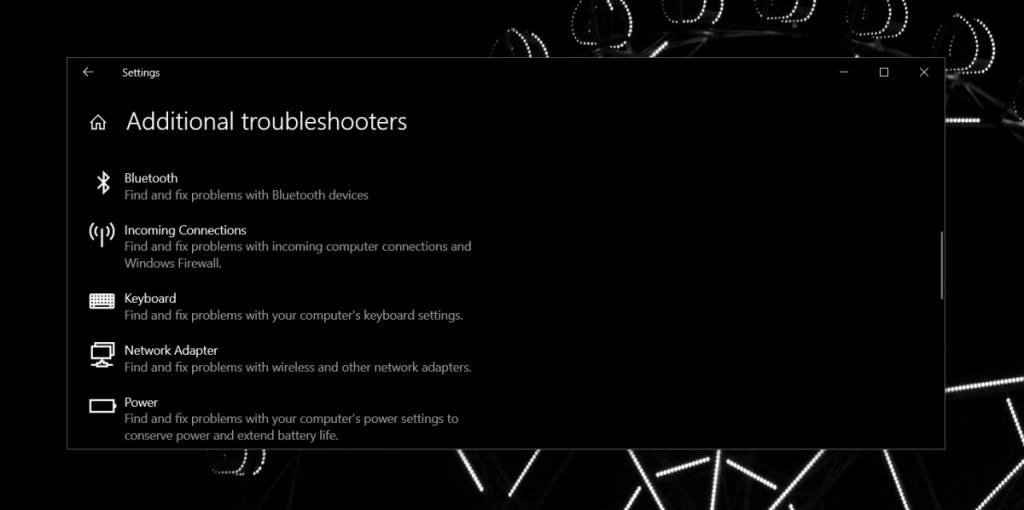
3. Lumpuhkan Permulaan pantas
Windows 10 mempunyai ciri yang dipanggil 'Fast start' yang membolehkan pengguna boot ke desktop mereka dengan lebih cepat. Apa yang sebenarnya dilakukannya ialah, ia menghalang sistem daripada ditutup. Sebaliknya, apabila anda melakukan penutupan, sistem memasuki keadaan kuasa rendah yang boleh membawa kepada pelbagai masalah.
- Buka Penjelajah Fail.
- Dalam bar lokasi, masukkan yang berikut
Panel Kawalan\Semua Item Panel Kawalan\Pilihan Kuasa
- Klik 'Pilih perkara yang dilakukan oleh butang kuasa' daripada lajur di sebelah kiri.
- Klik 'Tukar tetapan yang tidak tersedia pada masa ini'.
- Tatal ke bawah, dan nyahtanda 'Hidupkan Permulaan Cepat'.
- Mulakan semula sistem.
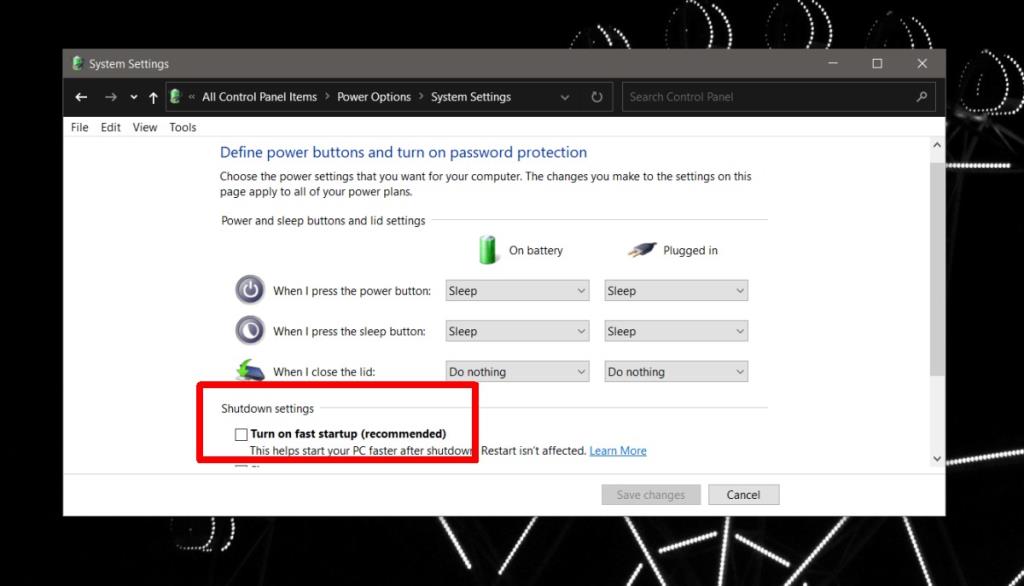
4. Semak tetapan DNS
Walaupun alamat IP adalah berkaitan sebelum DNS muncul dalam gambar, mereka mungkin masih secara retroaktif mencipta masalah dengan konfigurasi IP.
- Buka Penjelajah Fail.
- Masukkan yang berikut dalam bar lokasi, dan ketik Enter.
Panel Kawalan\Rangkaian dan Internet\Rangkaian dan Pusat Perkongsian
- Klik sambungan Ethernet anda.
- Klik butang 'Properties'.
- Klik dua kali Protokol Internet Versi 4 (IPv4).
- Pastikan 'Dapatkan alamat IP secara automatik' dan 'Dapatkan alamat pelayan DNS secara automatik' dipilih.
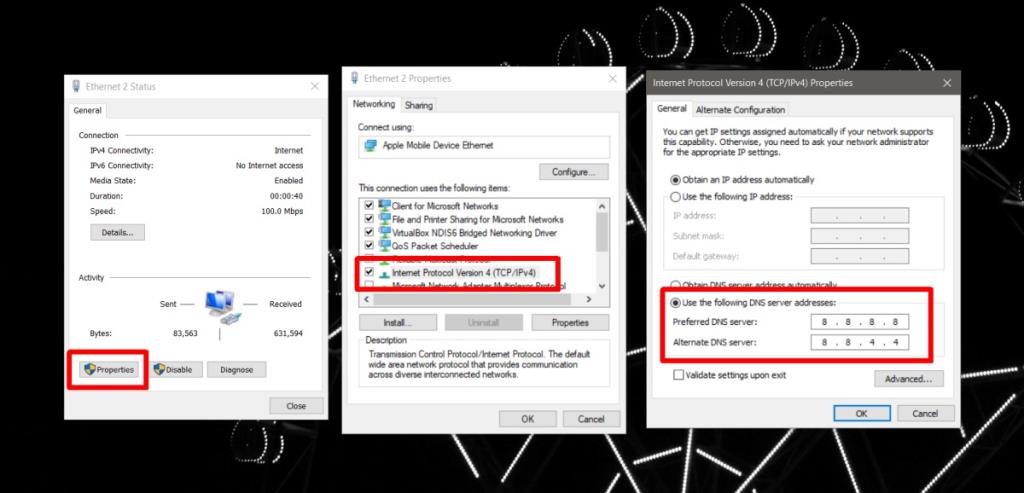
5. Tukar pelayan DNS
Jika pelayan DNS anda telah ditetapkan kepada automatik dan anda tidak dapat menyelesaikan ralat konfigurasi IP, cuba gunakan pelayan DNS Google.
- Buka F ile Explorer.
- Masukkan yang berikut dalam bar lokasi , dan ketik Enter.
Panel Kawalan\Rangkaian dan Internet\Rangkaian dan Pusat Perkongsian
- Klik sambungan Ethernet.
- Klik butang 'Properties'.
- Klik dua kali 'Internet Protocol Version 4 (IPv4).
- Pilih 'Gunakan alamat pelayan DNS berikut'.
- Dalam medan pertama, masukkan 8.8.8.8
- Dalam medan kedua, masukkan 8.8.4.4
- Gunakan perubahan, dan mulakan semula sistem.
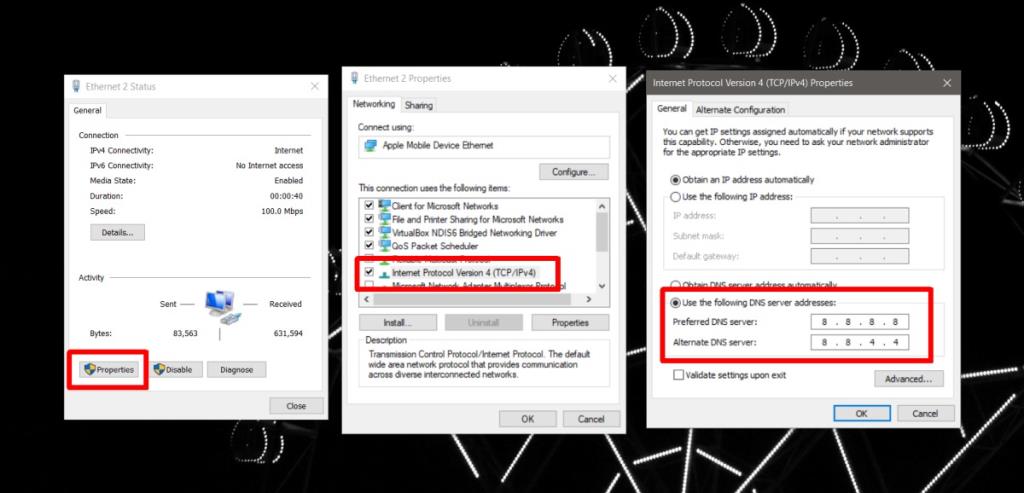
6. Tetapkan semula TCP/IP
Menetapkan semula TCP/IP boleh menyelesaikan masalah yang tidak jelas dengan tetapan rangkaian dan seterusnya menyelesaikan ralat konfigurasi IP.
- Buka Prompt Perintah dengan hak pentadbir.
- Jalankan arahan berikut.
set semula netsh winsock
- Setelah arahan selesai, jalankan arahan kedua ini.
netsh int ip set semula
- Mulakan semula sistem.
7. Nyahpasang dan pasang semula penyesuai Ethernet
Sama seperti sistem atau penghala memulakan semula, menyahpasang dan memasang semula pemacu untuk kad Ethernet anda boleh membetulkan ralat konfigurasi IP.
- Buka Pengurus Peranti.
- Kembangkan Penyesuai Rangkaian.
- Klik kanan penyesuai yang digunakan untuk menyambung ke rangkaian Ethernet, dan pilih 'Nyahpasang Peranti'.
- Setelah dinyahpasang, klik butang imbasan untuk perubahan perkakasan.
- Windows 10 akan mengesan penyesuai Ethernet dan memasang pemacu untuknya semula.
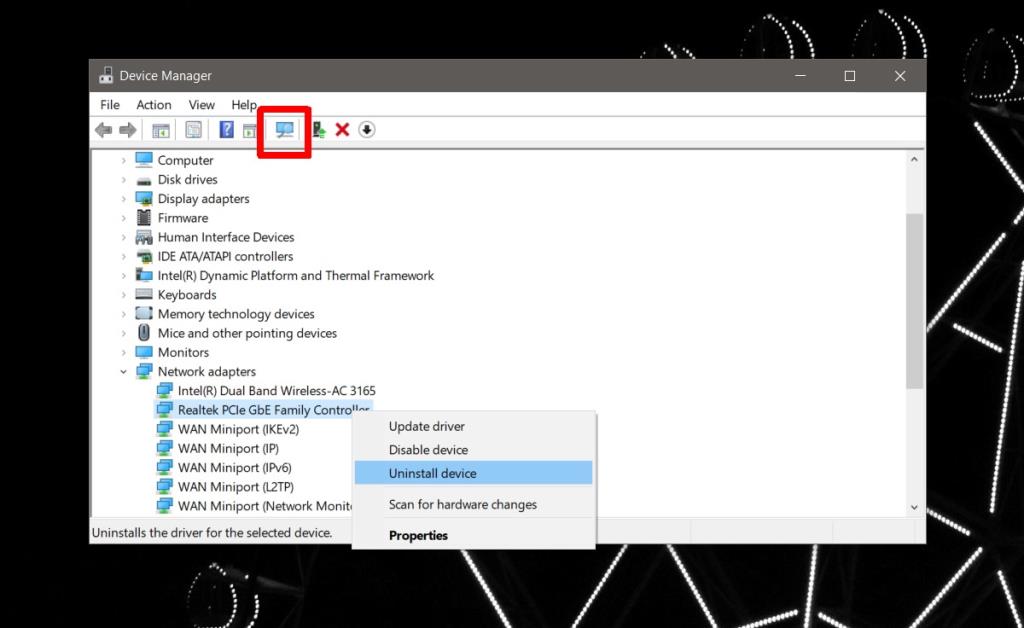
8. Melumpuhkan Penyesuai Rangkaian Nyahpepijat Kernel Microsoft
Penyesuai Rangkaian Nyahpepijat Kernel Microsoft boleh mengganggu penyesuai rangkaian lain dan pemacunya. Melumpuhkannya boleh membetulkan ralat konfigurasi IP.
- Buka Pengurus Peranti.
- Pergi ke Lihat>Tunjukkan Peranti Tersembunyi.
- Kembangkan Penyesuai Rangkaian.
- Cari Penyesuai Rangkaian Nyahpepijat Kernel Microsoft.
- Klik kanan padanya dan pilih Lumpuhkan Peranti.
- Sahkan bahawa anda ingin melumpuhkan peranti.
- Mulakan semula sistem.

9. Tetapkan semula tetapan Rangkaian
Menetapkan semula tetapan rangkaian memerlukan menjalankan beberapa arahan berbeza tetapi ia akan membetulkan ralat konfigurasi IP jika semua penyelesaian lain gagal.
- Buka Prompt Perintah dengan hak pentadbir.
- Jalankan arahan berikut satu demi satu;
ipconfig /flushdns ipconfig /renew nbtstat –R nbtstat –RR netsh int ip reset c:\networklog.txt netsh winsock reset
- Buka Penjelajah Fail.
- Masukkan yang berikut dalam bar lokasi, dan ketik Enter.
Panel Kawalan\Rangkaian dan Internet\Rangkaian dan Pusat Perkongsian
- Klik 'Tukar tetapan penyesuai' dalam lajur di sebelah kiri.
- Klik kanan penyesuai Ethernet anda dan pilih Lumpuhkan.
- Mulakan semula sistem.
- Kembali ke skrin tetapan penyesuai , klik kanan penyesuai Ethernet dan dayakannya.
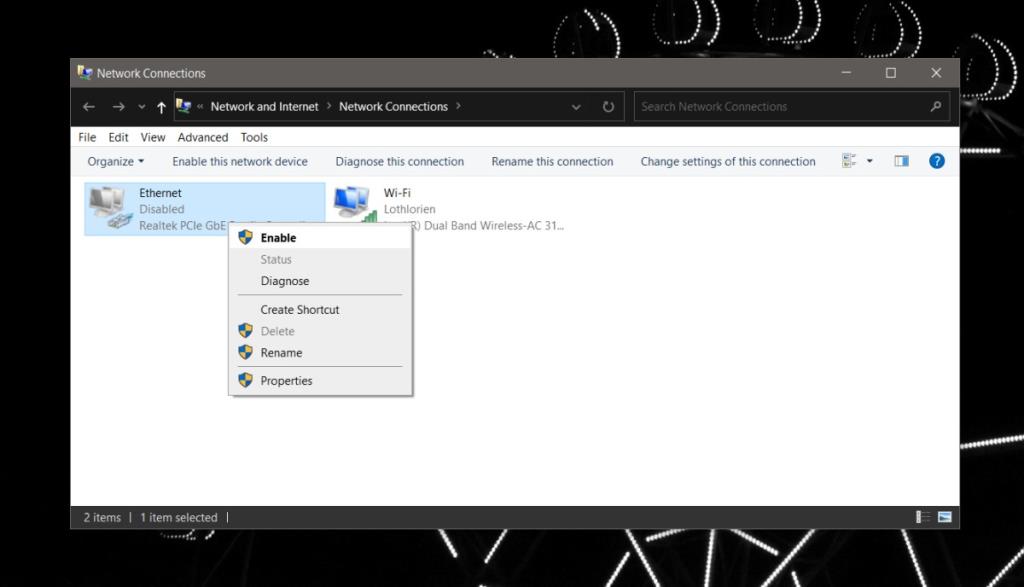
Kesimpulan
Sambungan Ethernet biasanya lebih dipercayai daripada sambungan WiFi tanpa wayar tetapi ia tidak selalunya semudah untuk disediakan. Dengan rangkaian WiFi, anda tidak mempunyai banyak tetapan berkaitan rangkaian yang perlu dibimbangkan tetapi dengan Ethernet, tetapan yang tidak jelas boleh menghalang sambungan daripada diwujudkan.
Adakah ia berfungsi untuk anda?
Penyelesaian di atas berfungsi pada kebanyakan masa jika sambungan kawasan setempat tidak mempunyai konfigurasi IP yang sah — namun, jika anda masih tidak dapat menyingkirkan ralat, akses panel pentadbir penghala anda dan semak sama ada terdapat sebarang sekatan pada sambungan Ethernet.